
Як ми можемо автоматично вимкнути аеро -скло у Windows 7, коли ми проходимо ноутбук на акумулятор
Як ми можемо автоматично вимкнути аеро -скло у Windows 7, коли ми проходимо ноутбук на акумулятор

Unul dintre cele mai simple moduri prin care puteti prelungi viata bateriei unui ноутбук який біжить Windows 7 Це його dezactivati feature-ul Aero Glass atunci cand deconectati respectivul laptop de la o sursa continua de energie: dati click-dreapta pe un loc gol de pe Робочий стіл і вибрати Персоналізувати din meniul afisat, apoi dati click pe Windows Color І ви розгортаєте варіант Enable transparency.
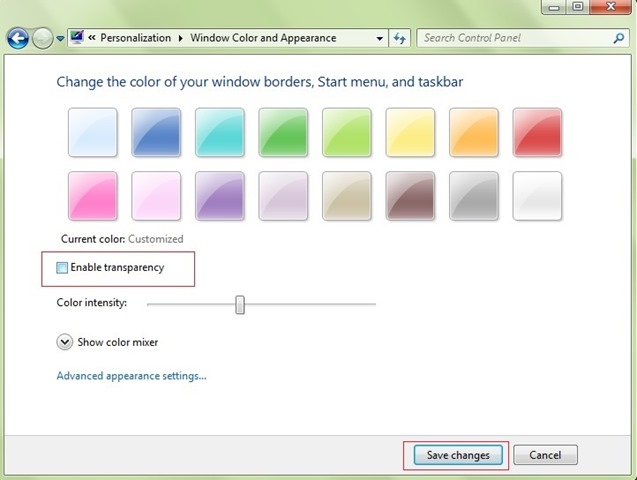
Insa si mai simplu ar fi daca ati seta sistemul sa dezactiveze automat Aero Glass ori de cate ori laptopul incepe sa consume energia bateriei, astfel incat sa nu mai trebuiasca sa faceti respectiva setare посібник (sau probabil ca de cele mai multe ori va veti aminti sa dezactivati transparenta sistemului cand deja o buna parte a bateriei va fi consumata deja).
Cum setam Windows 7 sa dezactiveze automat Aero Glass cand trecem laptopul pe baterie?
- prima conditie este sa setati Power Saver стадія profil activ для Параметри живлення (натисніть на iconita bateriei З Сина і вибрати Збереження потужності daca acesta nu este deja activ)
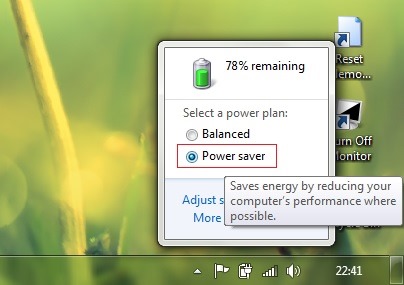
- deconectati incarcatorul de la laptop daca acesta nu este deja conectat (treceti laptopul pe baterie)
- Відключати Aero transparency prin metoda descrisa mai sus (click-dreapta pe Робочий стіл > Персоналізувати > Window Color > зняти прапорець Enable transparency, потім натисніть кнопку Save changes)
- apoi conectati laptopul la o sursa continua de curent si deschideti din nou Персоналізація > Window Color si bifati inapoi optiunea Enable transparency (nu uitati sa dati click pe Save changes)
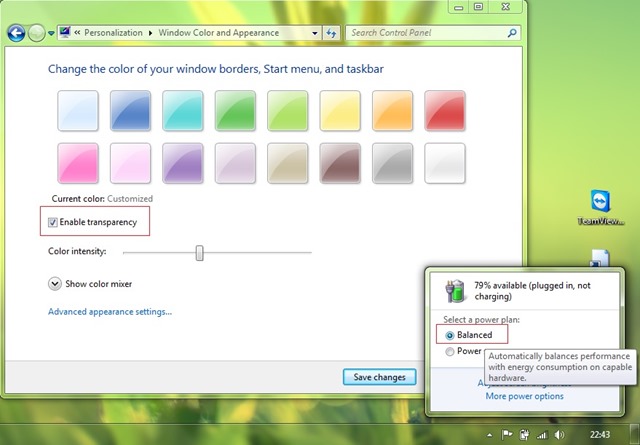
Si gata. Dupa ce veti face aceste setari, ori de cate ori veti trece laptopul cu Windows 7 ПЕ акумулятор, sistemul va dezactiva automat Aero Glass, marind in felul acesta autonomia bateriei laptopului.
Nota: Daca veti trece laptopul pe alt profil Power (Balanced sau High Performance), este posibil ca metoda descrisa mai sus sa nu mai functioneze.
Налаштування стелс – How to automatically disable Aero Glass in Windows 7 when switching laptop on battery
Як ми можемо автоматично вимкнути аеро -скло у Windows 7, коли ми проходимо ноутбук на акумулятор
Що нового
Про схованка
Пристрасний до технологій, я люблю тестувати та писати навчальні посібники про операційні системи Windows, прагнучи відкрити цікаві речі.
Переглядайте всі дописи потайВас також може зацікавити...

